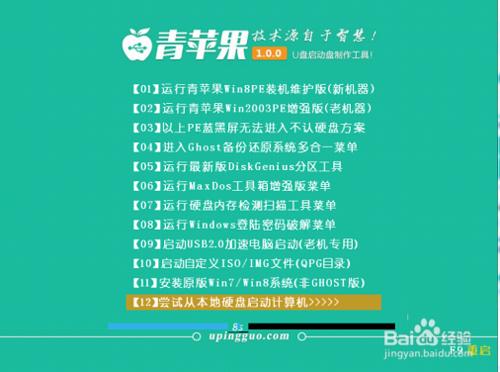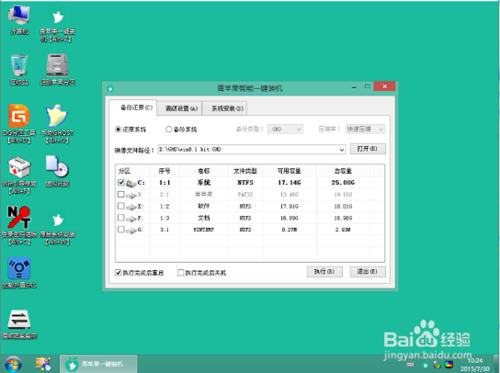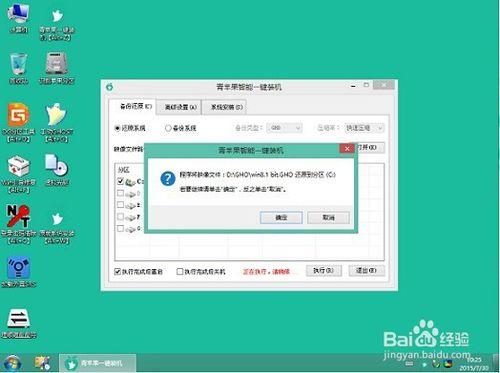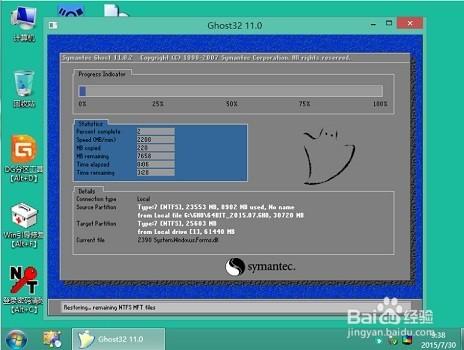Win8系統已經不是什麼新系統版本,相反的也快成經典。現在推出的win10也跟win8有些類似,只是功能上和界面有些改變和完善。不過現在也還有很多用戶尚未真正體驗果win8系統,只是停留在win7,winxp的使用上,今天小編就跟大家一起來看看如何使用一鍵U盤在宏基筆記本中安裝win8系統吧!
工具/原料
將u盤製作成u盤啟動盤
下載原版win8系統鏡像包(iso格式),存到u盤啟動盤
將硬盤更改成ahci模式,否則安裝完win8系統會出現藍屏現象。
不同電腦品牌和型號,其U盤啟動快捷鍵也是會可能有所不同的,宏基筆記本的快捷鍵是:F12
方法/步驟
首先把u盤啟動盤連接至電腦,重啟或者開啟電腦,在出現開機界面時按下啟動快捷鍵進入到主菜單,選擇【01】運行Win8PE裝機維護版(新機器)如下圖所示:
進入win8PE系統後,將會自行彈出“一鍵裝機工具【Alt+Z】”,點擊“打開”選擇啟動盤中的原版win8系統鏡像包,接著選擇需要安裝的磁盤,然後點擊“執行”, 對接下來彈出的新提示窗口中直接點擊“確定”按鈕,如下圖所示:
當磁盤格式化完成後,將會進行原版win8系統鏡像文件安裝程序釋放到指定的磁盤分區中,釋放完成後電腦將會自行重啟,之後電腦將會完成剩餘程序安裝,在安裝結束後需要用戶進行相關的參數設置,設置完成後即可進入到win8系統。
這就是關於一鍵U盤在宏基筆記本中安裝win8系統的全內容了,需要的用戶不妨嘗試本文的方法進行系統安裝,另外還要記得對系統中的重要數據進行備份,否則容易丟失。